Чем отличаются сервисы «Мобильный банк» и «Сбербанк Онлайн»?
Содержание статьи
Чем отличаются сервисы «Мобильный банк» и «Сбербанк Онлайн»?
При помощи Мобильного банка клиенты Сбербанка могут получить доступ к основным услугам с помощью смартфона. Мобильный банк можно подключить при оформлении карты, открытии счета или получении кредита.
Мобильный банк позволяет:
- Блокировать карты и отключать услуги
- Оплачивать услуги и счета
- Подключать опции
- Получать информацию об операциях по карте, дате платежа по кредиту и текущих остатках
Мобильный банк предоставляется в двух версиях:
- Экономный — отсутствуют уведомления о совершенных операциях со счетом
- Бесплатно для всех карт
- 60 рублей в месяц для карт Visa Classic, Mastercard Standard и МИР Классическая
- 30 рублей в месяц для карт Maestro, Visa Electron
- Бесплатно для карт Visa Gold, Mastercard Gold и МИР Премиальная
Как подключить
Подключить Мобильный банк можно несколькими способами.
- При получении карты в отделении Сбербанка. Обратитесь к сотруднику и сообщите ему номер телефона, на который необходимо подключить мобильный банк
- В банкомате. Вставьте карту в устройство и выберите пункт “Мобильный банк”. Далее нажмите “Подключить основную карту” и выберите подходящий тариф. На следующем этапе проверьте телефон, к которому подключается сервис, и нажмите “Продолжить”, если он указан верно. Для подтверждения подключения вам придет SMS с кодом, который нужно отправить на номер 900. После отправки сервис активируется в течение трех дней.
- По телефону. Позвоните по номеру 900. Далее доступно два варианта подключения: самостоятельно или с оператором банка. Чтобы вам помог специалист Сбербанка, нажмите 0 в любом меню и дождитесь ответа. Во втором случае нажмите 3, а затем 2. Прослушайте подсказку системы и выберите подходящий тарифный план. После этого подтвердите операцию. Автоответчик проинформирует вас о сроках подключения и условиях.
- Через Сбербанк Онлайн. Авторизуйтесь в сервисе и выберите пункт меню Мобильный банк. Выберите интересующий тариф и подтвердите подключение. Вам придет SMS, код из которого отправьте на номер 900. Сервис подключится в течение 3 дней.
Как пользоваться
Операции в Мобильном банке проводятся при помощи SMS-команд. Чтобы совершить необходимую операцию, достаточно отправить SMS с нужной командой по указанному Сбербанком номеру.
В ответ на такой запрос, а также на аналогичные ИНФО, INFO, SPRAVKA, INFORMATION, вам придет сообщение вида:
Текст: Visa1234 (ON)
где 1234 — это четыре последних цифры номера карты, ON — это статус карты.
Помимо этой команды, полезными будут БАЛАНС, ИСТОРИЯ, БЛОКИРОВКА, БЛОКИРОВКАУСЛУГ, ПЕРЕВОД, ТЕЛ и другие. С полным перечнем команд Мобильного банка можно ознакомиться здесь.
Как отключить
Если вы больше не хотите пользоваться сервисом, то вы можете отключить его четырьмя способами:
- SMS-командой. Отправьте команду БЛОКИРОВКАУСЛУГ 1234, где 1234 — это четыре последних цифры номера карты. Далее следуйте инструкции из ответного сообщения. В данном случае сервис не отключается целиком, вы лишь перестаете получать все уведомления, а ежемесячный платеж продолжает списываться.
- В отделении. Обратитесь в любое отделение Сбербанка и напишите заявление на отключение от Мобильного банка. Для подтверждения процедуры передайте сотруднику банка паспорт и карту. Сервис будет отключен в течение трех дней — после этого срока вам придет подтверждающее SMS.
- По телефону горячей линии. Позвоните по номеру 8 (800) 555-55-50 и дождитесь ответа оператора банка. Чтобы подтвердить вашу личность, он может попросить назвать паспортные данные, кодовое слово или номер карты. Далее сообщите ему, что необходимо отключить Мобильный банк и следуйте его указаниям. Предупреждаем: способ отключения сервиса по телефону доступен не для всех карт.
Также вы можете перейти на пакет Экономный. Для этого отправьте команду ЭКОНОМ 1234, где 1234 – это 4 последних цифры номера карты. После отправки вам придет сообщение с инструкцией по смене тарифа. После выполнения всех действий услуга будет предоставляться бесплатно.
Зачем нужен Сбербанк Онлайн?
Сбербанк Онлайн — это система интернет-банкинга для клиентов Сбербанка. Доступ к нему предоставляется бесплатно. Чтобы пользоваться им, достаточно иметь компьютер или смартфон со стабильным интернет-соединением. В личном кабинете доступны:
- Полный перечень операций по картам: блокировки, перевыпуск, переводы, подключение услуг и прочие
- Оплата интернета, ЖКХ, штрафов, кредитов, мобильного телефона и прочих услуг
- Управление бонусами Спасибо
- Детальная информация по всем открытым продуктам
- Онлайн-заявки на карты, кредиты, вклады
Сбербанк Онлайн, в отличие от Мобильного банка, предоставляет куда больший перечень функций и более удобен в использовании. Для доступа к личному кабинету необходимо пройти регистрацию и заранее подключить Мобильный банк.
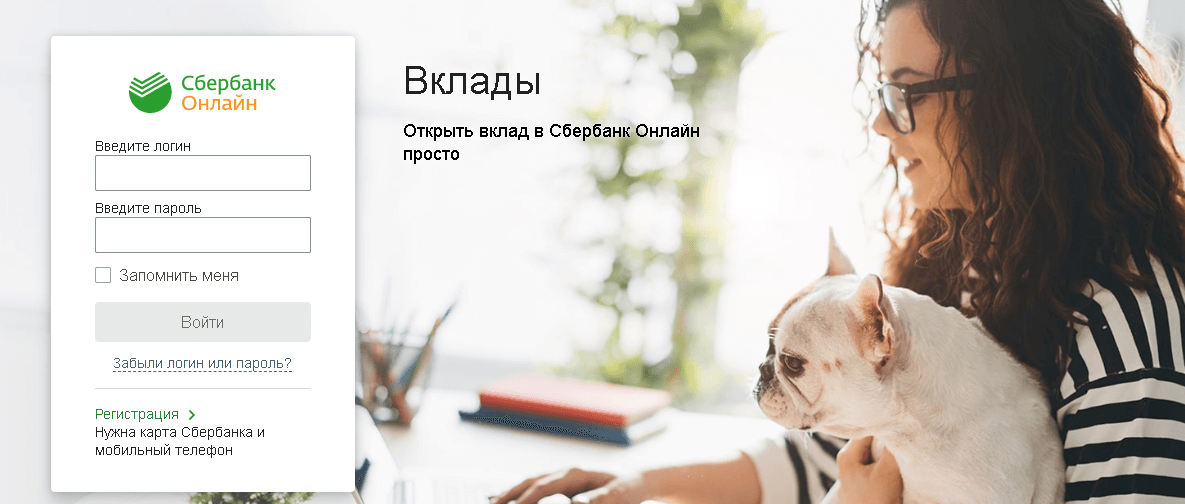
Как включить
Подключить Сбербанк Онлайн можно несколькими способами:
- В банкомате. Вставьте карту в устройство и введите PIN-код. Далее выберите пункт меню “Подключить онлайн-сервис”. Нажмите “Отправить логин и пароль”. Банкомат распечатает квитанцию, на которой будут указаны логин и пароль для входа в Сбербанк Онлайн.
- В отделении. Обратитесь к сотруднику банка с паспортом и картой. Регистрация займет около 15 минут. По завершении вам выдадут данные для входа.
- На сайте Сбербанка. Перейдите на страницу регистрации и укажите номер карты. Далее введите код из SMS. На следующем шаге придумайте логин и пароль, и подтвердите их.
Для входа в личный кабинет на странице входа введите полученные логин и пароль, и нажмите Войти. Далее вам придет SMS, код из которого нужно ввести для получения доступа к сервису.
Как настроить
Сбербанк Онлайн — это самостоятельный сервис, который предоставляет все необходимые функции услугами банка. После авторизации он не требует дополнительных настроек. Но есть несколько моментов, на которые лучше обратить внимание:
- Чтобы постоянно не вводить логин и пароль на странице входа, поставьте галочку в поле “Запомнить меня”. Таким образом система запомнит устройство, с которого был осуществлен вход и при последующих авторизациях не надо будет вводить данные авторизации.
- Если вы пользуетесь логином и паролем, который получили из чека в банкомате, то желательно их изменить, чтобы дополнительно обезопасить себя. Для этого в личном кабинете нажмите на шестеренку, чтобы попасть в меню настроек. Далее выберите пункты “Смена логина” и “Смена пароля”
Чтобы получать доступ к сервису в любом месте, скачайте приложение на свой смартфон. Найдите его по названию “Сбербанк Онлайн” в App Store или Play Market
Что общего у сервисов?
Оба сервиса Сбербанка предоставляют доступ ко всем необходимым операциям, которые можно проводить в отделении банка. Ими можно пользоваться в любом месте и в любое время. Пользоваться этими сервисами могут любые клиенты банка.
Главные отличия
Несмотря на некоторые сходства, различий между сервисами гораздо больше. В первую очередь, это функционал. В Сбербанке Онлайн вы можете открывать новые продукты и проводить любые операции со старыми. Мобильный банк используется, в основном, для получения уведомлений и выполнения действий, требующих оперативности (например, блокировки карт)
Также немаловажную роль играет удобство использования. Большинство клиентов Сбербанка даже не знают, что Мобильный банк позволяет управлять счетом при помощи SMS-команд. Выучить все команды и их значения сложно, поэтому многим проще выполнить необходимые действия в интернет-банке или обратиться в офис.
Еще одно отличие — в стоимости. Сбербанк Онлайн предоставляется бесплатно, а мобильный банк с полным функционалом стоит от 30 рублей в месяц. Однако, для карт со статусом выше классического он также предоставляется бесплатно.
Источники

Контент-менеджер #ВЗО. Работает в проекте с 2019 года, до этого занималась фрилансом. Заполняет и обновляет информацию о размещенных на сайте предложениях банков, МФК и МКК. Разбирается в нюансах финансовых продуктов, внимательно изучает каждое предложение и умеет представлять информацию о них в удобном для пользователя виде.
Сбербанк онлайн, вход в личный кабинет, инструкция по регистрации и подключению
Привет, друзья! Сегодня начнем знакомство с банковскими онлайн-сервисами на примере Сбербанка. Многие люди сегодня получают рекламу о них по телевизору. Врят- ли сегодня найдется человек, который не видел рекламу таких сервисов от различных банков.
Каждый банк считает свой сервис самым лучшим и старается придать ему самую широкую огласку. Но, пока что у значительной части людей присутствует скепсис, когда предлагается воспользоваться услугой сбербанк-онлайн. Прочитав эту статью, Вы узнаете, что пользование этим сервисом предоставляет ряд очевидных преимуществ. Итак, читаем.
Для начала вспомним, что Сбербанк был основан высочайшим Указом Императора Всея Руси Николаем I в 1841 году «…с целью доставления недостаточным всякого звания людям средств к сбереженью верным и выгодным способом». То есть специально был создан банк для работы с рядовым населением нашей необъятной Родины… Сберкассы постепенно охватили своими отделениями всю нашу страну.

Вместе со страной Сбербанк прошел все исторические вехи. И сегодня Сбербанк по прежнему работает со значительной частью населения и имеет по прежнему самую большую филиальную сеть. В его аппарате работают более 300 000 сотрудников. Так как банк работает с населением, то естественно, что самой большой проблемой для банка и клиентов являются очереди и скорость обслуживания.

Для того, чтобы увеличить скорость и качество обслуживания, уменьшить очереди и был запущен несколько лет назад сначала сервис «Мобильный банк», а затем и Сбербанк-Онлайн.
Сбербанк онлайн — это интернет банк
Скорее всего читатель, Вы тоже являетесь клиентом Сбербанка. Может быть у Вас хранятся там сбережения, может быть Вы получаете пенсию. У Вас есть карта этого банка. Кто-то из ваших близких регулярно ходит в банк для того, чтобы платить за квартиру, кредит. Кто-то бегает туда, чтобы перечислить деньги на счет своим близким, за покупки, снять заработную плату через банкомат.
С появлением сервиса Сбербанк-онлайн все привычные Вам операции можно делать лежа на диване дома или находясь далеко от своего родного отделения — через Интернет. Главное преимущество — не нужно идти в банк, стоять в очереди. Все операции делаются легко, быстро и безопасно. Не стоит прислушиваться к скептическим замечаниям, что это опасно.

Сбербанк никогда не экономил на безопасности клиентов. В безопасность вкладываются огромные средства. Люди очень боятся потерять свои сбережения. А для Сбербанка очень важна репутация — здесь интересы банка и клиентов совпадают. Сбербанк создал безопасный онлайн-сервис для своих клиентов. Самое главное условие, гарантирующее безопасность совершения операций — это неразглашение (даже сотрудникам банка) своих паролей, ПИН кодов от банковских карт.
Если человек добровольно отдает например свою карту и ПИН-код от нее постороннему лицу, то это уже не вина банка. Так и в случае с сервисом Сбербанк-Онлайн. Если Вы не беспечны, то боятся потерять свои сбережения не стоит, даже наоборот. Вы всегда будете в курсе — сколько в данный момент у Вас денег на счету, какой очередной платеж по кредиту, в каком размере поступила зарплата на Ваш счет и как и где она была потрачена.

А если нужно перевести деньги на счет близким — можно сразу безопасно сделать это. Все операции произодимые через сервис осуществляются каждый раз кодом подтверждения Вашей личности. Никто кроме Вас не сможет провести ту или иную операцию. Деньги со счета не снимаются, пока Вы лично не дадите на это разрешение.
Если Вы уверенно пользуетесь Скайпом, сидите в социальных сетях, Вы так же легко сможете пользоваться сервисом Сбербанк-Онлайн со своего компьютера дома или на работе. Не требуется устанавливать никаких дополнительных программ. Нужен только выход в Интернет.
Если Вы предпочитаете компьютеру свой мобильный телефон (смартфон), то удобнее Вам будет пользоваться сервисом через смартфон. Достаточно иметь недорогую модель с доступом в Интернет и установленное приложение. Ниже Вы узнаете, как его установить и подключить. Не нужно бояться, что при потере телефона кто-то снимет Ваши деньги. Ниже я расскажу, как защитить устройство в случае его кражи или потери.
Как подключить Сбербанк онлайн через Интернет не выходя из дома самостоятельно?
Чтобы подключить сбербанк-онлайн нужно два обязательных условия. Первое условие — это наличие у Вас банковской карты Сбербанка. Для того, чтобы совершать операции через Интернет из любой точки мира, нужен некий глобальный идентификатор — Ваша банковская карта. Когда Вы ее оформляете, Вы предоставляете в банк свои персональные данные. Соответственно, система по карте Вас идентифицирует при входе в сервис и при проведении операции.

Если карта Сбербанка у Вас уже есть, то Вы можете использовать любую из них для подключения сервиса. После подключения Вы сможете видеть не только счет Вашей выбранной карты, но и все свои счета, кредиты, подключенные услуги, историю проведенных операций, платежей. А так же совершать операции по всем своим счетам.
Вторым обязательным условием является наличие мобильного телефона и наличие подключенной услуги «Мобильный банк» к выбранной банковской карте Сбербанка. Эта услуга нужна для подтверждения ваших операций при пользовании Сбербанк Онлайн. Например, если у Вас зарплатная карта или пенсионная, при поступлении денег Вам приходит СМС , «Зачисление на счет 10 000 руб». А если Вы снимаете деньги, Вам приходитв СМС о размере снятой суммы и остатке денег на счету.
При пользовании Сбербанк-Онлайн, через СМС Вам на телефон будут приходить коды подтверждения операций при совершении операций через компьютер и СМС с информацией об остатке денег на счету после совершения операций, напоминания о предстоящих платежах по кредитам(если у Вас есть кредит), автоплатежам, если Вы подключили автоплатеж, предложения по кредитам и так далее.

Чтобы впервые получить банковскую карту, подключить услугу «Мобильный банк», сначала нужно обратиться в Отделение Сбербанка . Если карта уже имеется, можно подключить услугу «Мобильный банк» самостоятельно через банкомат. В меню банкомата есть соответствующий пункт, нужно вставить карту, ввести ПИН-КОД. Если возникли трудности с меню банкомата, можно обратиться за помощью к консультанту.
Если у Вас соблюдены все эти условия можно смело приступать к регистрации в системе.
Как зарегистрироваться в системе Сбербанк Онлайн (системе мобильных банковских услуг Сбербанка)
Для того, чтобы зарегистрироваться в системе Сбербанк-Онлайн нужно сначала определиться, на каком устройстве Вы собираетесь впервые проводить регистрацию. Процесс регистрации очень легкий и быстрый, но может отличаться в зависимости от того, какое устройство Вы выбрали.

Для того, чтобы зарегистрироваться через компьютер, для начала Вам будет необходимо получить в банке логин и пароль от входа в сервис. Логин и пароль можно получить через банкомат вставив туда свою карту и введя ПИН-КОД. В меню затем нужно найти пункт, который звучит примерно так: «Получить логин и пароль для входа в сбербанк -онлайн». Банкомат выдаст чек, на котором будет распечатан логин и пароль для входа.
Чек печатается на термобумаге, положите его в такое место, где он бы не помялся и не истёрся. В противном случае возможен неправильный ввод логина и пароля из за нечитабельного чека
Даже если Вы потеряете чек вместе с картой, никто не сможет зайти в систему вместо Вас, так как вход подтверждается через мобильный телефон. В случае утери чека — можно всегда получить взамен новый. При этом, логин и пароль полученные в предыдущий раз, становятся недействительными.
Как зарегистрироваться в личном кабинете Сбербанк онлайн через компьютер?
Для того, чтобы зарегистрироваться в Сбербанк-онлайн через компьютер, нужно набрать в поисковой строке:

По ссылке попадаем на сайт сервиса, вводим Ваш логин и пароль с чека:

Нажав «Войти» видим следующее окно для ввода пароля кода…

..который прислали Вам по СМС:

Введя код, попадаем в свой личный кабинет:

Если у вас нет логина и пароля, в системе все равно можно зарегистрироваться . Для этого нужно:

Нажав на ссылку, проходим процедуру регистрации:

Вводим номер карты, затем Вам приходит пароль по СМС, вводим пароль. Затем нужно будет придумать себе логин и пароль, ввести их. Пройдя регистрацию Вы оказываетесь в личном кабинете.
Все подтверждающие коды приходят только по СМС от номера 900!


Логин и пароль можно менять. Опять же, если Вы после того, как придумали логин и пароль, запросили в банкомате новый чек с логином и паролем, предыдущий логин и пароль становятся недействительными. Эту функцию можно использовать например, если Вы подозреваете, что логин и пароль попали не в те руки, а войти в Интернет возможности нет. Все что нужно, это быстро найти банкомат Сбербанка.
Мобильная версия Сбербанк онлайн
Главные преимущества мобильной версии это то, что у Вас есть возможность совершать операции повсюду, где есть мобильная связь. Компьютер есть не у всех, зато смартфон — у всей взрослой части населения. Только снять наличные Вы не сможете. Остальные операции Вам легко будет совершать. Перевод со своего счета на карту, с карты своим близким, оплата мобильной связи, да мало ли чего может случиться.
Сегодня Сбербанк предоставляет свое мобильное приложение в трех вариантах: для Android, для IPhone, и для MobilePhone. В зависимости от того, какой у вас телефон Вы можете установить приложение Сбербанк-онлайн на свой телефон из Гугл Плей, AppStore или из Магазина. Я пользовался приложениями установленными на телефонах работающих на Windows 10 и Android.

Мне понравилось больше приложение, сделанное для Android. Оно более красочное и чуть более функциональное, в нем поддерживается функция Android Pay (это когда в расчетах Вы используете вместо пластиковой карты свой смартфон). Телефоны на Windows то же хорошо работают. Но, несмотря на их достоинства, проигрывают пока что телефонам на Android именно из-за количества хороших и качественных приложений.
При использовании мобильного приложения Ваш телефон используется в качестве удостоверения личности. Для того, чтобы войти, нужен ПИН-КОД. Впрочем, обо всем по порядку.
Сбербанк онлайн на Андроид, инструкция по установке и настройке
Для того, чтобы установить приложение на телефон и зарегэтоистрироваться в системе нужна банковская карта Сбербанка с подключенной услугой «Мобильный банк» и Ваш мобильный телефон. Для начала идем в гугл плей (Play Market), находим приложение


Когда приложение скачали и установили, запускаем его. Как обычно, читаем соглашение и нажимаем «Продолжить»

Разрешаем приложению доступ к сообщениям, контактам:

Дальше приложение проверит собственным антивирусом Ваш телефон на наличие вирусов, которые крадут вводимую Вами с клавиатуры телефона информацию, ваши пароли и информацию, вирусов полученных через интернет и СМС.

Вирусов нет, процесс регистрации продолжается. Если у Вас уже есть логин и пароль для входа, приготовим его, а так же свою банковскую карту.

Дальше, вводим поочередно их в соответствующие поля. Если логина и пароля с собой нет, нажимаем «Зарегистрироваться».

Приложение предлагает ввести номер банковской карты, к которой будет «привязано» приложение. Его можно ввести вручную. Есть еще дополнительная возможность провести регистрацию путем фотографирования карты:

Ради интереса я выбрал сканирование. Карта была сфотографирована, ее номер автоматически попал в нужное поле. После чего вводится код подтверждения:

Дополнительно, для подтверждения Вашей личности система на Ваш мобильный телефон посылает СМС с кодом, который требуется ввести в соответствующее поле:

После ввода кода нужно придумать (как и в варианте с комьютером) свой логин и пароль для входа. Все предыдущие логины и пароли с этого момента станут недействительными. Пароль и логин запишите и храните отдельно в надежном месте. С телефона логин и пароль вводить будет не нужно, а с компьютера войти Вы по этому паролю сможете. После вввода пароля система выдаст такое окошко:

Но это еще не все. Для входа в приложение с телефона нужно придумать КОД из пяти цифр:

Некоторые модели телефонов поддерживают вход в систему с помощью отпечатка пальцаев. Если у Вас такая модель и приложение ее поддерживает, можно для входа использовать и эту функцию:

Вот теперь, когда Вы с помощью кода вошли наконец в приложение, Вы можете начать им пользоваться. Для начала Вам будет предложены самые «горячие» его возможности:

Например, для осуществления перевода на карту сбербанка теперь не обязательно держать где-то номер карты получателя. В списке контактов напротив имени есть знакомый зеленый кошелечек. При осуществлении перевода Вы просто нужный контакт с таким значком из списка и он гарантированно через секунду получит деньги:

Для продвинутых пользователей, не желающих таскать банковскую карту с собой, есть возможность рассчитываться в магазинах смартфоном, просто поднося его к терминалу:

Не все модели телефонов пока что поддерживают эту новую в России функцию. Платеж производится только после запуска на телефоне приложения Android Pay.
Для любителей домашней бухгалтерии так же будет интересно опробовать возможности Сбербанк-Онлайн. Можно вести учет расходов, все чеки в системе сохраняются,

…можно устанавливать бюджет на месяц и так далее. Но, главное даже не в этом, а в том что Вы теперь сами можете осуществлять практически все операции с вашими картами, счетами, имея под рукой свой мобильный телефон или компьютер.
Мы убедились, что система достаточно современна и вопросы безопасности достаточно хорошо продуманы. А что делать, если Вы потеряли свой мобильный телефон? Вот что можно и нужно сделать. Заранее принять меры для того, чтобы Вашими данными в телефоне никто не воспользовался. На самом приложении уже есть известный только Вам код для входа. Но злоумышленник, получив в руки еще и Вашу карту с телефоном, может попытаться перерегистрировать приложение. Во избежание этого на телефоне заранее установите:
- блокировку экрана. На всех моделях смартфона есть режим блокировки экрана. Доступ к экрану блокируется, если смартфоном не пользуются более одной минуты(например). Разблокировка возможна только при вводе графического или Пин-кода;
- Платный антивирус с функцией «Антивор». Мобильные платные версии антивирусов дешевле, чем на ПК и они эффективны. В случае кражи телефона с функцией «Антивор» возможно не только его отслеживание, но и удаленное управление. Вы на номер украденного телефона посылаете смс с определенным текстом. После чего украденный смартфон превращается в бесполезный кирпич. Данные на нем либо шифруются, либо полностью уничтожаются. Это как Вы выберите. Злоумышленник не сможет воспользоваться Вашим телефоном даже при наличии карт, паспорта и т.д.

Если все-таки телефон (или ноутбук) «подрезали», а он не был защищен, то в зависимости от тяжести ситуации Вы можете принять следующие экстренные меры:
- запросить новый логин и пароль через банкомат;
- если украдена и карта — заблокировать банковскую карту. Блокировка банковской карты бывает временная, или окончательная( при перевыпуске карты);
- заблокировать сим-карту, заменив на новую с тем же номером телефона. Злоумышленник не сможет провести никакой операции при блокировке/замене СИМ. А вам придется при новой установке приложения воспользоваться услугами круглосуточного контактного центра Сбербанка, чтобы подтвердить свою личность.

Так что варианты действий при краже телефона (и даже замене СИМ) так же продуманы. Поэтому, друзья смело пользуйтесь приложением, надеюсь, эта статья поможет Вам принять верное решение. Теперь Вы знаете, как действовать в случае кражи и потери телефона. В следующих статьях расскажу — как пользоваться сервисом. А на сегодня — все. Оставляйте свои мнения в комментариях. Пока!
Источник https://vsezaimyonline.ru/sovety/mobilnyj-bank-i-sberbank-onlajn.html
Источник https://fast-wolker.ru/sberbank-onlajn-lichnyj-kabinet.html
Источник
Источник